Kiểm tra tiện ích đĩa hoặc Chkdsk.exe được sử dụng để phát hiện và sửa lỗi trong đĩa cứng và hệ thống tệp của bạn. Nhưng nó cũng có thể gây ra một số vấn đề. Được biết, một số người dùng Windows cho biết hệ thống chạy Chkdsk.exe mỗi khi họ khởi động máy tính. Điều này xảy ra khi Chkdsk.exe tìm thấy một số tệp hệ thống của bạn là bẩn bẩn. Hy vọng, có một vài giải pháp cho vấn đề này và tôi hy vọng rằng ít nhất một trong số chúng sẽ giúp bạn.
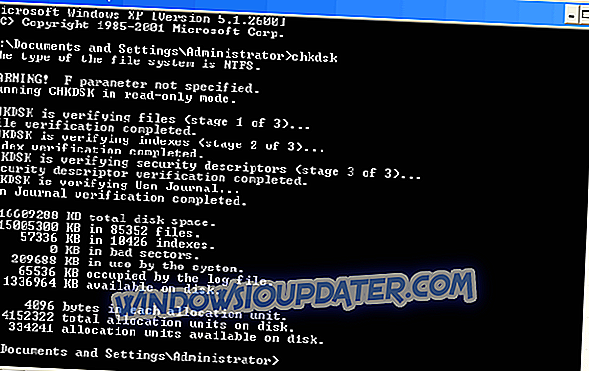
Nếu công cụ Check Disk hoặc chkdsk của bạn trong Windows 8 / 8.1 / 10 chạy mỗi khi bạn khởi động hệ thống, đây là một vài điều bạn có thể làm để khắc phục sự cố này:
- Đầu tiên, hãy để nó hoàn thành quá trình một
- Bây giờ hãy mở Registry Editor và điều hướng đến khoá đăng ký sau:
HKEY_LOCAL_MACHINESYIUSC hiệnControlSetControlSession Manager
- Trong khung bên phải, bạn sẽ thấy BootExecute. Thay đổi giá trị của nó từ autocheck autochk * /. để autocheck autochk *
Điều này sẽ hoạt động, nhưng nếu nó không, hãy thử điều này:
- Mở một cửa sổ nhắc lệnh, gõ như sau và nhấn Enter:
truy vấn bẩn fsutil g:
Lệnh này sẽ truy vấn ổ đĩa, và có khả năng cao là nó sẽ cho bạn biết rằng ổ đĩa của bạn bị bẩn.
- Tiếp theo, nhập CHKNTFS / XG : . Lệnh này (X) sẽ báo cho Windows ton không kiểm tra ổ đĩa cụ thể (G) trong lần khởi động tiếp theo
- Khởi động lại máy tính của bạn và sau đó mở lại cmd và nhập Chkdsk / f / rg :. Lệnh này sẽ đưa bạn qua năm bước quét và sẽ thiết lập lại bit bẩn. Và sau tất cả điều đó, hãy nhập fsutil bẩn truy vấn g: và nhấn Enter
- Bạn cũng có thể chạy lệnh chkdsk / r hoặc lệnh chkdsk / f để kiểm tra xem có bất kỳ lỗi nào trên đĩa cứng không
Tôi hy vọng điều này đã giải quyết vấn đề của bạn, và nếu bạn có bất kỳ ý kiến nào, xin vui lòng viết xuống dưới đây.


